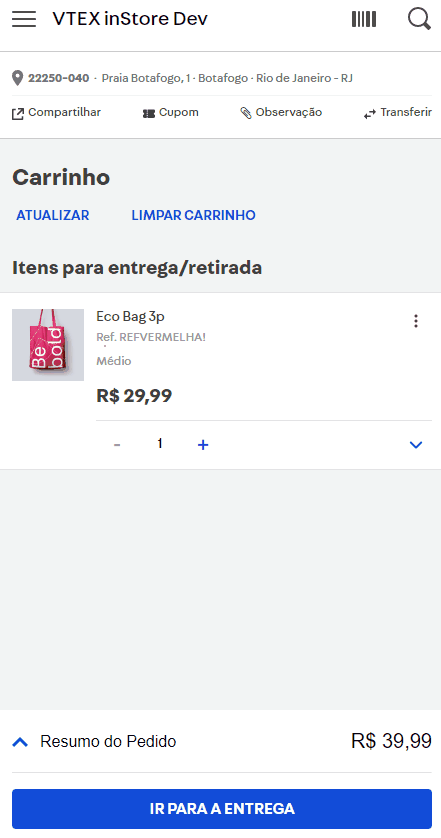A funcionalidade Social Selling no VTEX Sales App permite que vendedores selecionem produtos e compartilhem o carrinho preenchido utilizando um QR code ou enviando um link por canais como o WhatsApp ou outras redes sociais. Dessa forma, seus clientes podem realizar o pagamento e concluir a compra em seu próprio celular, tablet ou computador.
Existem duas formas de utilizar essa funcionalidade:
Sugestão de carrinho
Essa opção possibilita compartilhar um carrinho preenchido com um ou mais clientes. Após adicionar produtos ao carrinho no VTEX Sales App, o vendedor pode seguir os passos abaixo para compartilhar o link.
-
Clique no botão
Compartilhar. -
Clique na opção
Sugestão de carrinho. -
Ative ou não a opção Mensagem personalizada por meio do botão . Ao ativar esta opção, o vendedor pode escrever um texto para enviar como mensagem para o seu cliente, junto com o link do carrinho.
-
Clique em
Gerar link, para criar um link e um QR code para o carrinho preenchido. -
Em seguida, existem diversas opções para compartilhar o carrinho com o cliente:
- Pedir para o cliente escanear o QR code com seu próprio dispositivo para acessar o carrinho.
- Clicar em
Copiarpara copiar o link e a mensagem para compartilhar da forma que desejar, como por email ou por outra rede social. - Clicar em
Compartilhar via WhatsApppara abrir a mensagem completa no WhatsApp e enviar para o número do cliente.
Veja o passo a passo ilustrado a seguir.
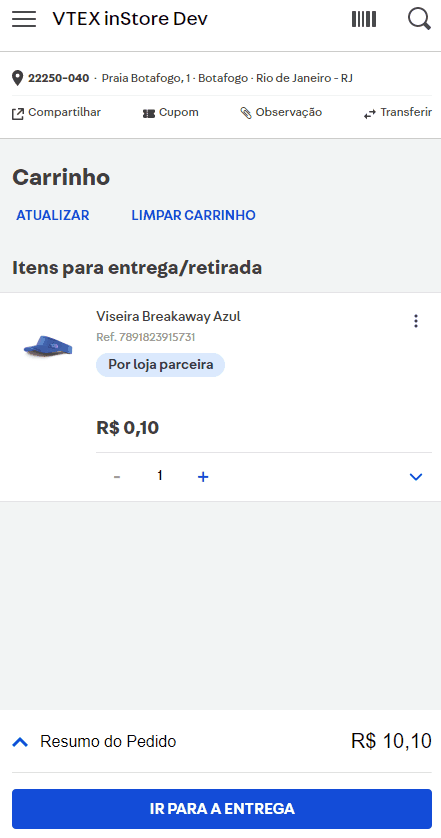
O vendedor pode enviar o mesmo link para vários clientes, quantas vezes desejar. Cada vez que uma pessoa acessar esse link, um novo carrinho será gerado, exatamente igual ao criado no inStore. Cada carrinho acessado também fica associado à conta do vendedor e, se houver, ao código do vendedor.
Se o código do vendedor estiver habilitado, será obrigatório preenchê-lo antes de compartilhar o carrinho. Para mais informações sobre o código do vendedor, acesse o guia Customizar o inStore e o guia para desenvolvedores Enable the Sales Rep Code.
Link para pagamento
Essa opção possibilita compartilhar um link diretamente para a tela de pagamento. Assim, o cliente só precisa preencher os dados de pagamento para finalizar a compra.
Nesse caso, o vendedor precisa colocar itens no carrinho, preencher as informações de entrega do cliente e escolher a forma de pagamento antes de seguir os passos abaixo.
-
Clique no botão
Compartilhar. -
Clique na opção
Link para pagamento. -
Ative ou não a opção Mensagem personalizada por meio do botão . Ao ativar esta opção, o vendedor pode escrever um texto para enviar como mensagem para o seu cliente, junto com o link do pagamento.
-
Clique em
Gerar link. -
Em seguida, escolha uma das opções para compartilhar o carrinho com o cliente:
- Pedir para o cliente escanear o QR code com seu próprio dispositivo para acessar o carrinho.
- Clicar em
Copiarpara copiar o link e a mensagem para compartilhar da forma que desejar, como por email ou por outra rede social. - Clicar em
Compartilhar via WhatsApppara abrir a mensagem completa no WhatsApp e enviar para o número do cliente.
Veja o passo a passo ilustrado abaixo.